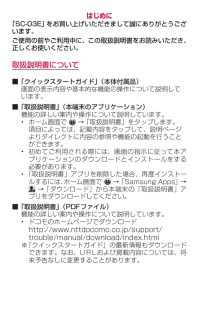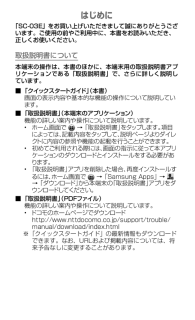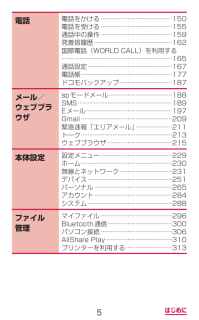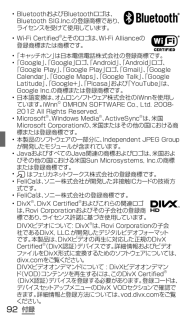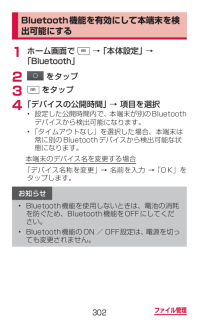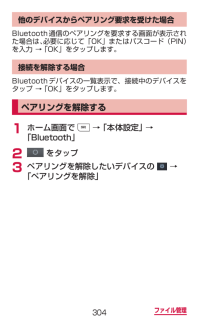Q&A
取扱説明書・マニュアル (文書検索対応分のみ)
"ファイル" 一致するキーワードは見つかりませんでした。
"ファイル"20 - 30 件目を表示
はじめに「SC-03E」をお買い上げいただきまして誠にありがとうございます。ご使用の前やご利用中に、この取扱説明書をお読みいただき、正しくお使いください。 取扱説明書について ■「クイックスタートガイド」(本体付属品)画面の表示内容や基本的な機能の操作について説明しています。 ■「取扱説明書」(本端末のアプリケーション)機能の詳しい案内や操作について説明しています。• ホーム画面で → 「取扱説明書」をタップします。項目によっては、記載内容をタップして、説明ページよりダイレクトに内容の参照や機能の起動を行うことができます。• 初めてご利用される際には、画面の指示に従って本アプリケーションのダウンロードとインストールをする必要があります。• 「取扱説明書」アプリを削除した場合、再度インストールするには、ホーム画面で → 「Samsung Apps」 → → 「ダウンロード」から本端末の「取扱説明書」アプリをダウンロードしてください。 ■「取扱説明書」(PDFファイル)機能の詳しい案内や操作について説明しています。• ドコモのホームページでダウンロードhttp://www.nttdocomo.co....
はじめに「SC-03E」をお買い上げいただきまして誠にありがとうございます。ご使用の前やご利用中に、本書をお読みいただき、正しくお使いください。取扱説明書について本端末の操作は、本書のほかに、本端末用の取扱説明書アプリケーションである「取扱説明書」で、さらに詳しく説明しています。 ■「クイックスタートガイド」(本書)画面の表示内容や基本的な機能の操作について説明しています。 ■「取扱説明書」(本端末のアプリケーション)機能の詳しい案内や操作について説明しています。• ホーム画面で → 「取扱説明書」 をタップします。項目によっては、記載内容をタップして、説明ページよりダイレクトに内容の参照や機能の起動を行うことができます。• 初めてご利用される際には、画面の指示に従って本アプリケーションのダウンロードとインストールをする必要があります。• 「取扱説明書」 アプリを削除した場合、再度インストールするには、ホーム画面で → 「Samsung Apps」 → → 「ダウンロード」から本端末の「取扱説明書」アプリをダウンロードしてください。 ■「取扱説明書」(PDFファイル)機能の詳しい案内や操作について...
5はじめに電話メール/ウェブブラウザ本体設定ファイル管理電話をかける ···········································150電話を受ける ···········································155通話中の操作 ···········································159発着信履歴 ···············································162国際電話(WORLD CALL)を利用する······························································· ····165通話設定 ···················································167電話帳 ·······················································177ドコモバックアップ ································187spモードメール ··...
付録本端末だけで更新する本端末でネットワークに接続して本端末のソフトウェアを更新できます。a ホーム画面で → 「本体設定」 → 「端末情報」 → 「ソフトウェア更新」b 「更新」• 初めて起動したときは利用規約やプライバシー規約が表示されるので、内容をよく読み、「上記の規約条件全てに同意する」にチェックを付けて「確認」をタップします。• Wi-Fi接続時のみファイルのダウンロードを許可する場合は、「Wi-Fiのみ」にチェックを付けます。c 画面の指示に従って操作• アップデートするファイルが正常にダウンロードされた後、アップデートするように操作を行うと、端末が再起動され、アップデートが開始されます。アップデート中には電話などの機能を使用できません。お知らせ• ソフトウェアをダウンロードしたあと、インストール続行の確認画面で「後で」をタップするとインストールの実行を一定時間延期できます。延期した場合でも、ホーム画面で → 「本体設定」 → 「端末情報」 → 「ソフトウェア更新」 → 「更新」をタップするか、通知パネルの「ソフトウェア更新」をタップすると、インストールを実行できます。• アップデートの内...
付録• BluetoothおよびBluetoothロゴは、Bluetooth SIG. Inc.の登録商標であり、ライセンスを受けて使用しています。 • Wi-Fi Certified®とそのロゴは、Wi-Fi Allianceの登録商標または商標です。• 「キャッチホン」は日本電信電話株式会社の登録商標です。• 「Google」、「Google」ロゴ、「Android」、「Android」 ロゴ、「Google Play」 、「Google Play」 ロゴ、「Gmail」、「Google Calendar」、「Google Maps」、「Google Talk」、「Google Latitude」、「Google+」、「Picasa」 および「YouTube」は、Google Inc.の商標または登録商標です。• 日本語変換は、 オムロンソフトウェア株式会社のiWnnを使用しています。iWnn© OMRON SOFTWARE Co., Ltd. 2008-2012 All Rights Reserved.• Microsoft®、Windows Media®、ActiveSync®は、米国Microsof...
付録 ソフトウェア更新ソフトウェア更新についてインターネット上のダウンロードサイトから本端末の修正用ファイルをダウンロードし、ソフトウェアの更新を行います。ソフトウェア更新には、本端末で直接ネットワークに接続して行う方法と、パソコンにインストールした「Samsung Kies」を使って行う方法の2種類があります。ソフトウェア更新についての注意事項ソフトウェア更新は本端末に保存されているデータを残したまま行うことができますが、お客様の端末の状態(故障、破損、水濡れ)によってはデータの保護ができない場合がありますので、あらかじめご了承願います。万が一のトラブルに備え、本端末内のお客様情報やデータは、バックアップを取っていただくことをおすすめします。ただし一部バックアップが取れないデータがありますので、あらかじめご了承ください。• ソフトウェア更新の前に以下の準備を行ってください。 - 本端末で実行中のすべてのプログラムを終了する - 本端末を充電(P.36)し、電池残量を十分な状態にする• ソフトウェア更新中は電池パックを外さないでください。更新に失敗し、操作できなくなることがあります。• 本端末で直接ネッ ト...
477付録/索引はパーソナル⋯⋯⋯⋯⋯⋯⋯⋯⋯⋯⋯⋯⋯⋯⋯⋯265バイブの設定⋯⋯⋯⋯⋯⋯⋯⋯⋯⋯⋯⋯⋯⋯⋯256パソコンへのUSB接続 ⋯⋯⋯⋯⋯⋯⋯⋯⋯⋯306バックアップ⋯⋯⋯⋯⋯⋯⋯⋯⋯⋯⋯⋯⋯⋯⋯282発信者番号通知⋯⋯⋯⋯⋯⋯⋯⋯⋯⋯⋯⋯⋯⋯167発信者番号の通知/非通知(186 / 184) ⋯151バッテリー⋯⋯⋯⋯⋯⋯⋯⋯⋯⋯⋯⋯⋯⋯⋯⋯263貼り付け⋯⋯⋯⋯⋯⋯⋯⋯⋯⋯⋯⋯⋯⋯⋯⋯⋯ 93比吸収率(SAR) ⋯⋯⋯⋯⋯⋯⋯⋯⋯⋯⋯⋯⋯455日付と時刻⋯⋯⋯⋯⋯⋯⋯⋯⋯⋯⋯⋯⋯⋯⋯⋯291ブラウザ⋯⋯⋯⋯⋯⋯⋯⋯⋯⋯⋯⋯⋯⋯⋯⋯⋯215フリック⋯⋯⋯⋯⋯⋯⋯⋯⋯⋯⋯⋯⋯⋯⋯⋯⋯ 73プレイヤー⋯⋯⋯⋯⋯⋯⋯⋯⋯⋯⋯⋯⋯⋯⋯⋯362ブロックモード⋯⋯⋯⋯⋯⋯⋯⋯⋯⋯⋯⋯⋯⋯251ボイスレコーダー⋯⋯⋯⋯⋯⋯⋯⋯⋯⋯⋯⋯⋯391ホーム⋯⋯⋯⋯⋯⋯⋯⋯⋯⋯⋯⋯⋯⋯⋯⋯⋯⋯230ホーム切替⋯⋯⋯⋯⋯⋯⋯⋯⋯⋯⋯⋯⋯⋯⋯⋯230まマイク付ステレオヘッドセット⋯⋯⋯⋯ 157, 422マイファイル⋯⋯⋯⋯⋯⋯⋯⋯⋯⋯⋯⋯⋯⋯⋯296マイプロフィール⋯⋯⋯⋯⋯⋯⋯⋯⋯⋯⋯⋯⋯183マナーモード⋯⋯⋯⋯⋯⋯...
437付録/索引 ■データ管理症状 チェックする箇所データ転送が行われない• USB HUBを使用していませんか。USB HUBを使用すると、正常に動作しない場合があります。microSDカードに保存したデータが表示されない• microSDカードを取り付け直してください。 → P.57画像が表示されない• 未対応の画像データの場合は「マイファイル」に が表示されます。端末をパソコンに接続しても動作しない• Windows XPをお使いの場合は、Windows XP Service Pack 3以上にしてください。• Samsung Kies 2.0以上またはWindows Media Player 10以上をパソコンにインストールしてください。
302ファイル管理 Bluetooth機能を有効にして本端末を検出可能にする1 ホーム画面で → 「本体設定」 → 「Bluetooth」2 をタップ3 をタップ4 「デバイスの公開時間」 → 項目を選択• 設定した公開時間内で、本端末が別のBluetoothデバイスから検出可能になります。• 「タイムアウトなし」を選択した場合、本端末は常に別のBluetoothデバイスから検出可能な状態になります。本端末のデバイス名を変更する場合「デバイス名称を変更」 → 名前を入力 → 「OK」をタップします。お知らせ• Bluetooth機能を使用しないときは、電池の消耗を防ぐため、Bluetooth機能をOFFにしてください。• Bluetooth機能のON / OFF設定は、 電源を切っても変更されません。
304ファイル管理他のデバイスからペアリング要求を受けた場合Bluetooth通信のペアリングを要求する画面が表示された場合は、必要に応じて「OK」またはパスコード(PIN)を入力 → 「OK」をタップします。接続を解除する場合Bluetoothデバイスの一覧表示で、接続中のデバイスをタップ → 「OK」をタップします。ペアリングを解除する1 ホーム画面で → 「本体設定」 → 「Bluetooth」2 をタップ3 ペアリングを解除したいデバイスの → 「ペアリングを解除」